Како избрисати Тхумбс.дб датотеке у мрежној фасцикли у оперативном систему Виндовс 11/10
Ако сте икада пронашли тхумб.дб(thumb.db ) датотеке у мрежној(Network) фасцикли где је неколико корисника рачунара међусобно повезано и приступа истим фасциклама, знате да их је тешко избрисати јер се читају као системске(System) датотеке. У таквим случајевима може створити проблеме системским администраторима и корисницима.
Уклоните(Remove) тхумбс.дб датотеке у мрежној(Network) фасцикли у Windows 11/10
Тхумбс.дб датотеке нису датотеке које креирате у вашем систему, већ се праве аутоматски када приступите фасцикли која садржи слике тако да се сличице могу кеширати и садржај фасцикле може брже приказати. Датотеке нису видљиве осим ако не конфигуришете Филе Екплорер(File Explorer) да их приказује.
Дакле, Виндовс ОС(Windows OS) ће подразумевано креирати тхумбс.дб датотеке унутар фасцикли на мрежним(Network) дисковима и централизовани кеш сличица %LOCALAPPDATA%MicrosoftWindowsExplorerза датотеке на локалним дисковима.
Понекад могу да спрече Виндовс(Windows) да избрише или уклони фасциклу, посебно на мрежи, где више рачунара приступа истим фасциклама. Ако желите да избришете тхумбс.дб датотеке у мрежној(Network) фасцикли, можете то учинити:
- Покрените Филе Екплорер.
- Идите у фасциклу коју желите да избришете.
- Изаберите картицу Приказ.
- Означите поље Скривене ставке.
- Изаберите окно са детаљима у одељку (Details)Лаиоут(Layout) .
- Изаберите тхумбс.дб датотеку коју желите да избришете.
- Избриши то.
Прво, покрените Екплорер(Explorer) . Можете користити пречицу Win+E да директно покренете Филе Екплорер .(File Explorer)
Пронађите фасциклу коју желите да избришете. Када га пронађете, кликните на картицу Приказ(View ) и означите поље Скривене ставке(Hidden Items) испод одељка Show/Hide
Након тога, пређите на окно са детаљима у одељку (Details )Лаиоут(Layout) и изаберите тхумбс.дб датотеке за брисање.
Када се од вас затражи порука, кликните на Да(Yes ) да бисте потврдили.
Ако можете да га избришете, добро, иначе ћете можда морати прво да онемогућите креирање тхумбс.дб(first disable thumbs.db creation) , а затим да покушате.
Прочитајте(Read) : Радња се не може завршити јер је датотека отворена у другом програму .
Онемогућите тхумбс.дб помоћу уређивача смерница групе(Group Policy Editor)
Ако желите, такође можете да онемогућите тхумбс.дб помоћу уређивача смерница групе(Group Policy Editor) .
Press Win+R у комбинацији да бисте отворили дијалог Покрени команду.(Run )
У празно поље оквира откуцајте гпедит.мсц(gpedit.msc) и притисните дугме ОК(OK) .
Када се отвори прозор Лоцал Гроуп Полици Едитор(Local Group Policy Editor) , идите до следеће адресе путање -
User Configuration > Administrative Templates > Windows Components > File Explorer .
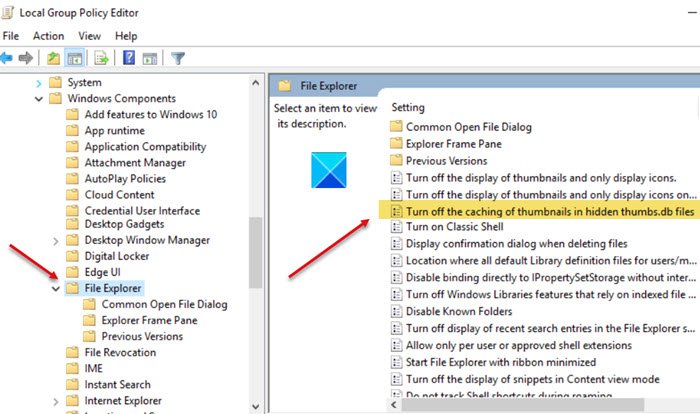
На десној страни прозора уређивача политика пронађите опцију (Policy Editor)Политике Искључи кеширање сличица у скривеним датотекама тхумбс.дб(Turn off the caching of thumbnails in hidden thumbs.db files policy) .
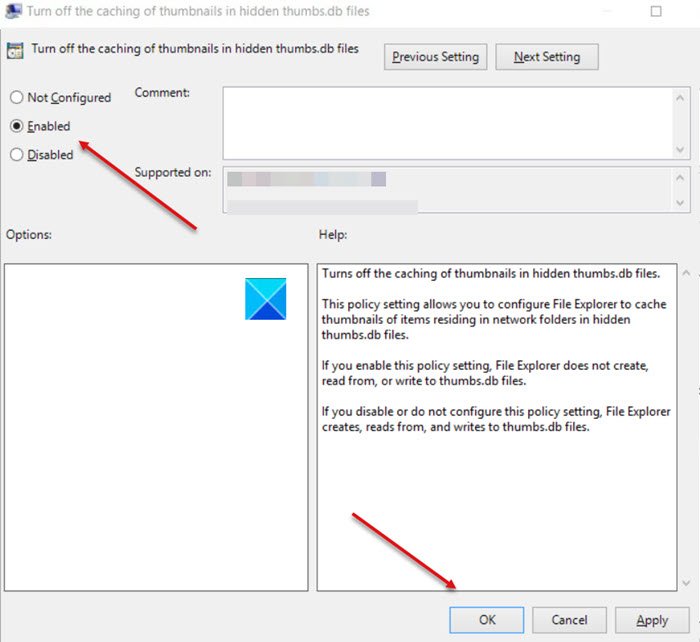
Двапут кликните(Double-click) на опцију и у другом прозору који се појави на екрану рачунара означите опцију Омогућено(Enabled ) да бисте онемогућили функцију.
Кликните на Примени(Apply) и ОК(OK) .
На крају, поново покрените рачунар да бисте дозволили да промене ступе на снагу.
Повезано(Related) : Како онемогућити креирање датотека Виндовс Тхумбс.дб
Искључите(Turn) креирање Тхумбнаил ДБ(Thumbnail DB) преко Регистри Едитора(Registry Editor)
Алтернативни начин да онемогућите тхумбс.дб датотеке у Виндовс(Windows) -у је промена регистра . (Registry)Ево како да то урадите!
Имајте(Please) на уму да нетачно уношење измена у уређивач регистра(Registry Editor) може имати озбиљне последице. Могу се јавити проблеми широм система због којих ћете можда морати да поново инсталирате Виндовс(Windows) да бисте их исправили. Наставите на сопствени ризик и прво направите тачку за враћање система .
Press Win+R у комбинацији да бисте отворили дијалог Покрени команду.(Run)
У празно поље оквира откуцајте Регедит(Regedit) и притисните дугме ОК.
Када се отвори прозор уређивача регистра(Registry Editor) , идите на следећу адресу путање -
HKEY_CURRENT_USER\Software\Policies\Microsoft\Windows.
Овде кликните десним тастером миша на фасциклу Виндовс(Windows) , изаберите Ново(New) и изаберите опцију Кључ .(Key)
Именујте кључ као Екплорер(Explorer) и притисните тастер Ентер(Enter) .
Сада кликните десним тастером миша на новокреирани кључ Екплорер(Explorer ) и изаберите Ново(New) .
Затим кликните на опцију ДВОРД(DWORD) (32-битна) вредност .(Value)
Именујте ДВОРД ДисаблеТхумбсДБОнНетворкФолдерс(DisableThumbsDBOnNetworkFolders) и притисните Ентер(Enter) .
Двапут кликните(Double-click) на новокреирани ДВОРД(DWORD) да бисте изменили његову вредност.
У оквиру за уређивање стринга(Edit String) који се појави промените подразумевану вредност са 0 на 1 .
Кликните на дугме ОК када завршите.
Поново покрените рачунар.
Сада, када покушате да избришете датотеке Тхумбс.дб у (Thumbs.db)Виндовс(Windows) -у , требало би да будете у могућности да уклоните датотеке без проблема.
То је све о томе!
Related posts
Омогућите мрежне везе док сте у модерном стању приправности на Виндовс 11/10
Како мапирати мрежни диск или додати ФТП диск у Виндовс 11/10
Како управљати ограничењем употребе података у оперативном систему Виндовс 11/10
Како омогућити ДНС преко ХТТПС-а у оперативном систему Виндовс 11/10
Како да видите информације о управљачком програму за Ви-Фи мрежу у оперативном систему Виндовс 11/10
Како променити ниво аутентификације ЛАН менаџера у оперативном систему Виндовс 11/10
Бесплатне алатке за откривање пакета за рачунар са оперативним системом Виндовс 11/10
Недостаје опција за промену мреже из јавне у приватну у оперативном систему Виндовс 11/10
Пинг пренос није успео. Општа грешка грешке у оперативном систему Виндовс 11/10
Поправите скокове пинга у ВиФи или Етхернет-у на Виндовс 11/10
Како проверити брзину мрежног адаптера у оперативном систему Виндовс 11/10
Како поправити неидентификовану мрежу у оперативном систему Виндовс 11/10
Бесплатни алати за мењање МАЦ адресе за Виндовс 11/10
Нека мрежне датотеке буду увек доступне ван мреже у оперативном систему Виндовс 11/10
Удаљена радна површина не ради или се не повезује у оперативном систему Виндовс 11/10
Извршите ревизију мреже са Аллои Дисцовери Екпресс за Виндовс 11/10
Откривање мреже је искључено и не укључује се у оперативном систему Виндовс 11/10
Омогућите или онемогућите мрежно откривање или дељење у оперативном систему Виндовс 11/10
Како преименовати или променити име активног мрежног профила у оперативном систему Виндовс 11/10
Како користити алатку за упит порта (ПортКри.еке) у оперативном систему Виндовс 11/10
